হোম > নেটওয়ার্কে রিসোর্স শেয়ারিং
লেখক পরিচিতি
লেখকের নাম:
মোহাম্মদ ইশতিয়াক জাহান
ইমেইল:rony446@yahoo.com:
মোট লেখা:৮৮
লেখা সম্পর্কিত
পাবলিশ:
২০০৮ - এপ্রিল
তথ্যসূত্র:
কমপিউটার জগৎ
লেখার ধরণ:
নেটওয়ার্ক
তথ্যসূত্র:
নেটওয়ার্ক
ভাষা:
বাংলা
স্বত্ত্ব:
কমপিউটার জগৎ
নেটওয়ার্কে রিসোর্স শেয়ারিং
দুই বা ততোধিক কমপিউটারের মাঝে নেটওয়ার্কিং করা নিয়ে গত কয়েক সংখ্যায় কমপিউটার জগৎ- এ আলোচনা করা হয়েছে৷ নেটওয়ার্কিংয়ের প্রধান লক্ষ্য ফাইল বা রিসোর্স শেয়ারিং, একে অন্যের সাথে যোগাযোগ স্থাপন করা৷ নেটওয়ার্কিং সম্পন্ন করার পর কিভাবে রিসোর্স বা ফাইল শেয়ার করা যায়, তা নিয়ে এবারের সংখ্যায় আলোচনা করা হয়েছে৷
ধরে নিচ্ছি, আপনার দুই বা ততোধিক কমপিউটারের মাঝে নেটওয়ার্ক করা হয়েছে৷ আর কানেকশন ঠিক রয়েছে কি না তা পরীক্ষা করে নিন৷ রিসোর্স শেয়ার করার জন্য আপনাকে Administrator বা Power User হিসেবে লগইন করতে হবে৷ আপনার কমপিউটারের ফাইল অন্যকে শেয়ার করতে দেবেন কি না, তা পুরোপুরি আপনার ওপরই নির্ভর করবে৷ নেটওয়ার্কে রিসোর্স শেয়ার হিসেবে হতে পারে সম্পূর্ণ হার্ডডিস্ক, একটি ফোল্ডার, ফাইল, সাব-ফোল্ডার অথবা প্রিন্টার৷ প্রথমে ঠিক করে নিতে হবে আপনার কমপিউটারের কতটুকু অন্যকে শেয়ার দিতে চান৷ নিচে ধাপে ধাপে দেখানো হলো সম্পূর্ণ হার্ডডিস্ক, ফাইল, ফোল্ডার, প্রিন্টারকে কিভাবে শেয়ার দিতে হয়৷
হার্ডডিস্ক শেয়ারিং
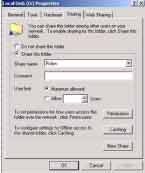
চিত্র-১ : হার্ডডিস্ক ড্রাইভ শেয়ারিং পদ্ধতি
হার্ডডিস্ক বা ড্রাইভ শেয়ার দিলে ওই হার্ডড্রাইভে যত ফাইল, ফোল্ডার থাকবে সব স্বয়ংক্রিয়ভাবে শেয়ার হয়ে যাবে৷ এই পদ্ধতিটির জন্য প্রথমে মাই কমপিউটারে যেতে হবে৷ হার্ডডিস্কের যে ড্রাইভকে শেয়ার করতে চান, তার ওপর মাউস রেখে রাইট ক্লিক করুন এবং মেনু থেকে শেয়ারিং সিলেক্ট করুন৷ এতে ওই ড্রাইভের প্রপার্টিজ ওপেন হবে৷ শেয়ারিং ট্যাবে ডিফল্টভাবে আগে থেকে শেয়ারিং করা আছে ঠিক এইভাবে : C$, D$, E$ ইত্যাদি৷ আর যদি তা না থাকে তাহলে Do not share this folder সিলেক্ট করা থাকবে৷ এতে এই শেয়ারকে Network Neighborhood -এ দেখা যাবে না৷ প্রথমে Share this folder অপশনটি সিলেক্ট করতে হবে৷ এখন শেয়ার নেম পরিবর্তন করতে হলে New Share -এ ক্লিক করুন৷ শেয়ার নাম দিন৷ আপনার দেয়া নামটিই নেটওয়ার্কে দেখতে পাবেন৷ ধরি, শেয়ারে দেয়া নামটি হচ্ছে Robin ৷ তবে শেয়ার নাম ছোট হলেই ভালো হবে৷
পারমিশন দেয়া
কোনো ইউজারকে কতটুকু পারমিশন দেবেন তা আপনি ঠিক করে দিতে পারবেন৷ এর জন্য Permission অপশনে ক্লিক করুন৷ এখানে বাইডিফল্ট পারমিশন সবাইকে দেয়া থাকে৷ আপনি ইচ্ছে করলে ইউজারভিত্তিক পারমিশন দিতে পারবেন৷ ইউজারভিত্তিক পারমিশন দিতে হলে এড-এ ক্লিক করুন৷ যে উইন্ডো খুলবে তা থেকে আপনার কাঙিক্ষত ইউজারের নাম সিলেক্ট করে এড করে ওকেতে ক্লিক করুন৷ আর সবাইকে পারমিশন দিতে হলে বাইডিফল্ট যা থাকবে তার কোনো পরিবর্তন করার দরকার নেই৷ এবার আসুন রিসোর্স শেয়ারের ধরন কি হবে তার সম্পর্কে জেনে নেয়া যাক৷
সাধারণত তিন ধরনের এক্সেস নির্ধারণ করা যায়৷ সেগুলো হচ্ছে Full Control শেয়ারিং, Change শেয়ারিং, Read শেয়ারিং - এই তিন ধরনের এক্সেস নির্ধারণ করা যায়৷
ফুল কন্ট্রোল :
এই অপশনের মাধ্যমে রিড, রাইট, ডিলিট করাসহ সব ধরনের দায়িত্ব পালন করা যায়৷\
রিড :
এই শেয়ারের মাধ্যমে শুধু ডাটা, ফাইল দেখতে ও পড়তে পারবেন৷ কিন্তু কোনো পরিবর্তন করতে পারবেন না৷
চেঞ্জ :
এই অনুমোদনের মাধ্যমে ফাইল সৃষ্টি, মুছে ফেলা, পরিবর্তন এবং পুনঃলিখন করতে পারবেন৷ এর পাশাপাশি ফাইল পড়তে পারবেন৷
আপনার নির্ধারিত অপশনটি সিলেক্ট করে Sharing-এ ফিরে আসুন৷ এখন শেয়ার নেম-এ নতুন নামটি আসবে৷ User Limit অপশনের মাধ্যমে আপনি সিলেক্ট করে দিতে পারেন কতজন একসাথে রিসোর্স শেয়ার করতে পারবে৷ ড্রাইভের শেয়ারিং সম্পূর্ণ হলে দেখতে পারবেন মাই কমপিউটারের ড্রাইভের আইকনে পরিবর্তন আসবে৷ এখানে দেখা যাবে ড্রাইভের নিচে একটি হাত এসেছে৷ এভাবে সব ড্রাইভকে শেয়ার করার মধ্য দিয়ে হার্ডডিস্কটি শেয়ার করে দিতে পারেন৷ চিত্র-১-এ হার্ডডিস্ক ড্রাইভ শেয়ার করার পদ্ধতিটি দেখানো হয়েছে৷
ফোল্ডার শেয়ারিং

চিত্র-২ : ড্রাইভ ও ফোল্ডার শেয়ারিং
পুরো ড্রাইভকে শেয়ার করতে দিতে না চাইলে ফোল্ডারভিত্তিক শেয়ারিং দিতে পারেন৷ এতে আপনার শেয়ার দেয়া ফোল্ডারটিকেই ইউজার এক্সেস করতে পারবেন, পুরো হার্ডডিস্কটিকে নয়৷ প্রথমে ফোল্ডারটির ওপর রাইট ক্লিক করে Sharing সিলেক্ট করুন৷ ড্রাইভ শেয়ারিং করার মতো করে ওদটরণর্ দধ্র তমফঢণর অপশনটি সিলেক্ট করুন৷ আর শেয়ার নেম, পারমিশন ঠিক করার জন্য ড্রাইভ শেয়ারিংয়ের নিয়মটিই প্রযোজ্য৷ ফোল্ডার শেয়ারিং হয়েছে কি না, তা বুঝতে পারবেন যদি ফোল্ডারের আইকনের নিচে একটি হাত আসে তা দেখে৷ ড্রাইভ ও ফোল্ডার শেয়ার হয়ে গেলে ড্রাইভ ও ফোল্ডারের আইকনটি হবে চিত্র-২-এর মতো৷
প্রিন্টার শেয়ারিং
My Computer বা Control Panel -এ পাবেন প্রিন্টারের ফোল্ডার৷ ফোল্ডারের ভেতর ঢুকে আপনার প্রিন্টারের ওপর রাইট ক্লিক করে Sharing সিলেক্ট করুন৷ এখন যে উইন্ডো খুলবে তাতে ডিফল্ট হিসেবে Not Shared দেয়া থাকে৷ Shared As -এ ক্লিক করে আপনার শেয়ারের নাম দিয়ে ওকে-তে ক্লিক করুন৷ তাতে Network Neighborhood প্রিন্টার চলে আসবে৷ প্রিন্টার শেয়ার হয়েছে কি না, তা বুঝতে পারবেন প্রিন্টারের নিচে হাত এসেছে কি না তা দেখে৷
উপরের কাজগুলো হয়ে গেলে রিসোর্সগুলো এক্সেস করতে পারবেন৷ রিসোর্স এক্সেস করার জন্য প্রথমে Network Neighborhood -এ যেতে হবে৷ যে কমপিউটারের রিসোর্স বা ফাইল শেয়ার করতে চাচ্ছেন ওই কমপিউটারের আইকনের উপর ক্লিক করুন৷ কমপিউটারের একটি লগইন উইন্ডো ওপেন হবে৷
লগইন উইন্ডোতে ইউজার নাম ও পাসওয়ার্ড দিয়ে লগইন করতে হবে৷ ঠিকভাবে লগইন করতে পারলে শেয়ারকৃত রিসোর্সগুলো দেখা যাবে৷ নেটওয়ার্কের সব কমপিউটারে উপরোক্ত পদ্ধতিতে রিসোর্স শেয়ার করুন৷
ফিডব্যাক : rony446@yahoo.com
লেখাটি পিডিএফ ফর্মেটে ডাউনলোড করুন
পাঠকের মন্তব্য



